
Установка шрифтов
Шрифтом называются графические изображения букв и других символов выполненные в единой стилистической манере. Практически все программы так или иначе используют это понятие. Шрифты нужны и для текстовых редакторов, и для программ просмотра текста, и в компьютерных играх, и в электронных таблицах, и для интернет-браузеров. Трудно даже придумать для каких программ шрифты не используются. Большинство Windows-приложений используют шрифты, которые установлены на уровне самой операционной системы. Для этого в системе есть специальная папка, где шрифты хранятся в виде файлов. Открыть ее можно либо через меню «Пуск», выбрав в нем «Панель управления»-> «Оформление и персонализация» -> Шрифты. Либо просто открыть папку С:\Windows\Fonts.
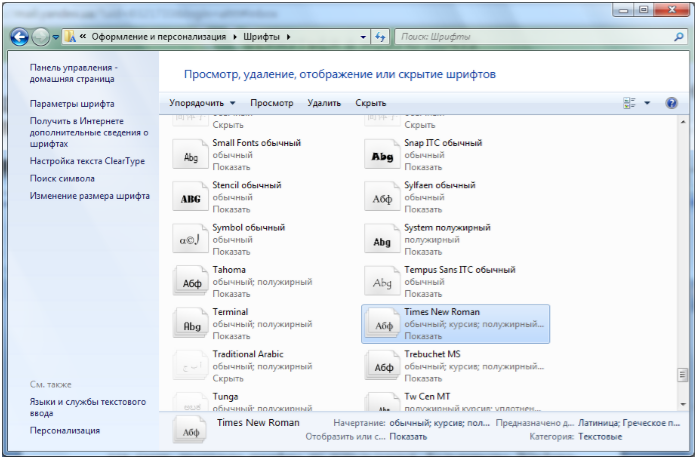
Рисунок 1.
В мире растет число пользователей самых различных операционных систем. Потому важнейшим свойством современных шрифтов является их кроссплатформенность, то есть возможность использовать одни и те же шрифты под разными операционными системами и техническими платформами. Самые распространенные расширения файлов со шрифтами могут быть такими:
- .ttc – коллекция шрифтов True Type.
- .ttf - новые шрифты True Type, поддерживающие кроссплатформенность.
- .otf - кроссплатформенные шрифты Open Type.
Иногда возникает необходимость в установке дополнительных шрифтов. Например, в некоторых версиях Windows требовалась установка специальных шрифтов для отображения иероглифов. Без нужных шрифтов иероглифы отображались квадратиками. Файлы шрифтов можно скачивать из различных источников, если есть уверенность в безопасности этих источников. После скачивания файла со шрифтом нужно открыть его контекстное меню и выбрать пункт «Установить».
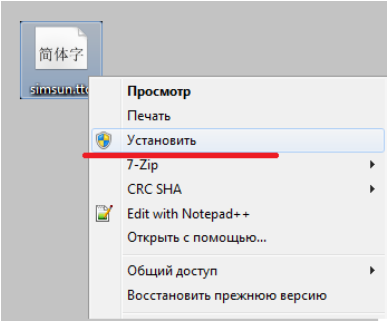
Рисунок 2.
Работа со шрифтом в стандартных программах
В стандартных текстовых редакторах WordPad и Блокноте доступен список шрифтов установленных в операционной системе. В «Блокноте» для выбора шрифта нужно открыть меню «Формат» и выбрать пункт «Шрифт». Выбранный шрифт будет применен ко всему текстовому документу.
В WordPad шрифт можно выбрать из поля со списком на панели инструментов. Применять шрифт можно уже не ко всему документу, а к выделенному фрагменту. Для этого нужно:
- Установить курсор в начале нужного фрагмента.
- Нажать левую кнопку мыши.
- Удерживая левую кнопку мыши, провести мышь до конца фрагмента, «зарисовывая» его.
- Отпустить левую кнопку мыши.
- Выбрать на панели инструментов нужный шрифт из поля со списком.
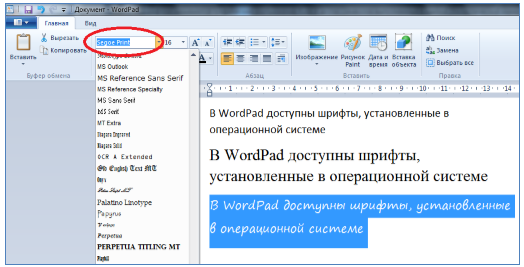
Рисунок 3.
Таким же образом можно изменить размер шрифта выделенного фрагмента, его цвет, сделать шрифт жирным, курсивным или подчеркнутым.
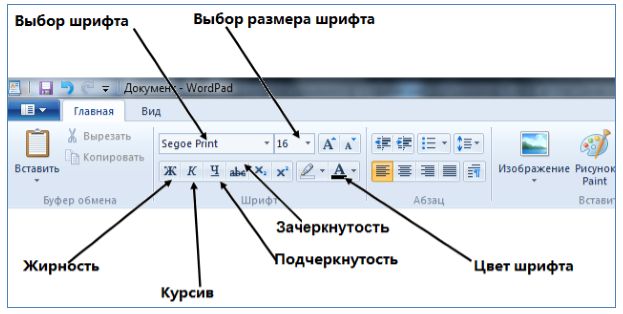
Рисунок 4.
Поскольку все Windows-приложения сделаны на основе похожих принципов, то изучив работу со шрифтом в WordPad, пользователю легко будет сориентироваться в графическом редакторе Paint. Для работы со шрифтом в Paint нужно найти кнопку на панели инструментов:

Рисунок 5.
Дальше нужно зажав левую кнопку мыши нарисовать в рабочей области прямоугольник, где будет располагаться текст.
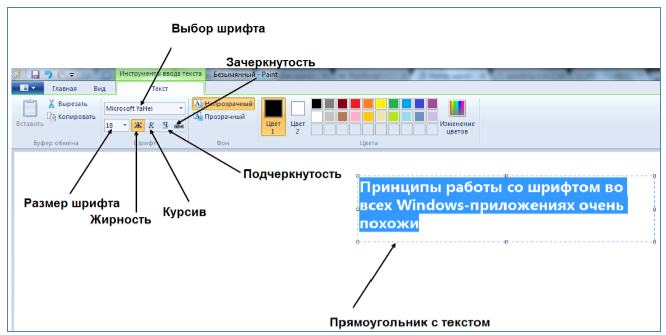
Рисунок 6.
Таблица символов
В Windows 7 существует приложение «Таблица символов», которое позволяет пользователю просматривать все символы любого выбранного шрифта.
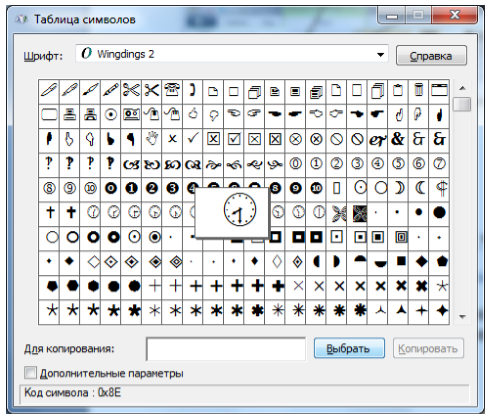
Рисунок 7.
Это бывает полезно для тех, кто профессионально занимается компьютерной версткой или дизайном. Чтобы открыть таблицу символов нужно выполнить команду Пуск->Все программы->Стандартные->Cлужебные->Таблица символов. В открывшемся окне программы вверху выбирается нужный шрифт, а под ним открывается таблица всех его символов. Символы из таблицы можно копировать кнопкой «выбрать» и вставлять в любой текст:

Рисунок 8.



















